Índice
![]() Sobre el autor
Sobre el autor
![]() Reseñas y Premios
Reseñas y Premios
- Recuperación de vídeo
- Recuperación de SD
- Recuperación de la papelera de reciclaje
- Recuperar archivos de USB
- Recuperar fotos borradas
- Recuperar archivos borrados Windows 10
- Recuperar Word no guardado
- Recuperar partición borrada
- Recuperar archivos de USB/disco duro externo con virus
- Recuperar archivos de disco duro formateado
Photo Booth es una aplicación de Mac para hacer fotos y vídeos con una cámara iSight. Se lanzó por primera vez en 2005 y originalmente sólo estaba disponible para ordenadores Mac. Ahora está disponible tanto para macOS como para iPadOS. Algunos usuarios pueden confundirse con la aplicación Photo Booth y Fotos. En realidad son dos aplicaciones diferentes.
Photo Booth muestra una vista previa de la vista de la cámara en tiempo real. Y las fotos o vídeos tomados por Photo Booth se pueden añadir a la aplicación Fotos. En este artículo, hablaremos principalmente de cómo recuperar las fotos y vídeos perdidos o eliminados de Photo Booth. Sigue leyendo y comprueba más detalles.
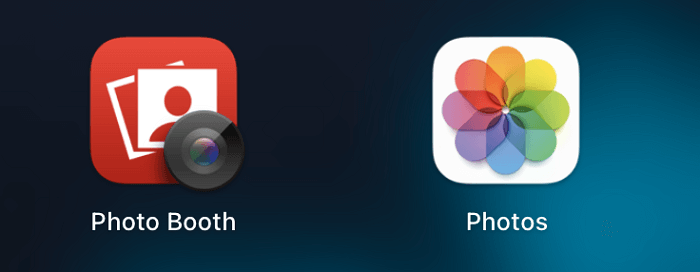
¿Por qué faltan mis fotos en el fotomatón?
Hay muchas razones por las que un usuario de Mac puede perder las fotos del Photo Booth. Aquí hemos enumerado algunas comunes, podrías comprobar si alguna coincide con tu situación e intentar evitar cometer el mismo error la próxima vez.
1. Borrado accidental.
El borrado accidental incluye varios escenarios. No importa que hayas operado mal cuando pretendías borrar fotos no deseadas, o que te hayas encontrado con un apagado brusco del ordenador mientras editabas las fotos del Photo Booth. Todo esto significa que has borrado tus fotos por accidente.
2. Ataque de virus.
Los virus informáticos destruyen y borran archivos. Estos virus suelen estar ocultos en archivos de programas normales. Puede que no descubras que tu Mac está infectado con virus hasta que pierdas tus datos.
En las siguientes partes, hemos introducido varios métodos para que recuperes las fotos perdidas o eliminadas de Photo Booth. Puedes probarlos uno a uno hasta que hayas recuperado tus fotos.
Método 1. Deshacer la eliminación en Photo Booth
Si has borrado las fotos dentro del Photo Booth, y no puedes encontrar las imágenes borradas en la Papelera, puedes intentar deshacer el borrado. A continuación te explicamos cómo puedes hacerlo.
Paso 1. Abre Photo Booth.
Paso 2. Elige Edición > Deshacer Eliminar.
Si has borrado varias veces seguidas, puedes repetir esta operación para recuperar las fotos borradas.
Método 2. Recuperar desde la copia de seguridad de Time Machine
Si has hecho un borrado por lotes o has descubierto que todas las fotos de Photo Booth han desaparecido, Recuperar desde archivos de copia de seguridad de Time Machine es una buena opción. Requiere que tengas al menos un archivo de copia de seguridad. Pero es mejor que te recuperes de la copia de seguridad más reciente, porque restaurar una copia de seguridad de Time Machine sustituirá toda la información existente en tu Mac por los datos de la copia de seguridad.
Paso 1. Apaga primero el Mac y, a continuación, conecta la unidad de copia de seguridad de Time Machine al Mac.
Paso 2. Pulsa el botón de encendido e inmediatamente mantén pulsada la tecla Opción.
Paso 3. Cuando veas la pantalla del gestor de inicio, puedes soltar la tecla Opción.
Paso 4. Selecciona la unidad de copia de seguridad y haz clic en Volver.
Paso 5. Tu Mac arrancará en una pantalla tipo instalador de OS X. Aquí puedes elegir restaurar desde los últimos archivos de copia de seguridad.
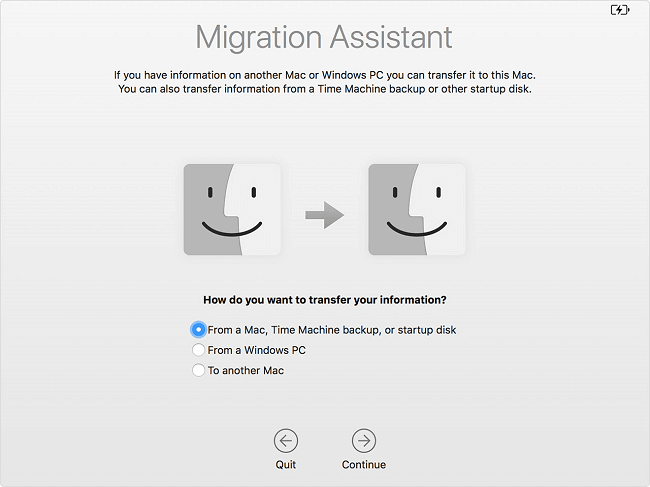
Método 3. Recuperar con un software de recuperación de datos de terceros
Si el método de deshacer la eliminación no funciona y no tienes copias de seguridad de Time Machine, deberías probar este método. En comparación con las herramientas integradas de recuperación de datos de Mac, las herramientas de terceros suelen tener más funciones y un mayor rendimiento, una de ellas es EaseUS Data Recovery Wizard for Mac.
Aparte de recuperar datos perdidos bajo escenas comunes como formateo, ataque de virus o caída del sistema, EaseUS Data Recovery Wizard for Mac es el primero en resolver el problema de encriptación de datos del chip T2. Esta exclusiva tecnología innovadora te permite escanear y restaurar datos encriptados de chip T2 en Mac con simples clics. Podrás recuperar tus datos perdidos sin esfuerzo y de forma segura.
Puedes descargar el software aquí, y seguir la guía para ver cómo recuperar fotos de Mac.
Paso 1. Busca fotos perdidas
Selecciona la ubicación donde se perdieron tus valiosas fotos y haz clic en el botón "Buscar archivos perdidos".

Paso 2. Selecciona las fotos que quieras
EaseUS Data Recovery Wizard for Mac iniciará inmediatamente un escaneo en el volumen de disco seleccionado. Mientras tanto, los resultados del escaneo se presentarán en el panel izquierdo. Por Ruta y Tipo, puedes filtrar rápidamente las fotos que has perdido anteriormente.

Paso 3. Recupera las fotos perdidas
Selecciona las fotos de destino y haz clic en el botón "Recuperar" para recuperarlas de una vez.

Cómo Recuperar Archivos Borrados en Mac Tras Vaciar la Papelera
Este tutorial te ofrece soluciones prácticas sobre cómo recuperar archivos borrados en Mac incluso si se ha vaciado la papelera con un software de recuperación de datos para Mac.

Lo esencial
Eso es todo sobre cómo recuperar fotos de Photo Booth en Mac. En conclusión, si acabas de borrar tus fotos de Photo Booth, puedes deshacer la eliminación para recuperar las fotos. Si has hecho una copia de seguridad de tu Mac con Time Machine, una opción es recuperar los últimos archivos de copia de seguridad de Time Machine. Si ninguno de los métodos funciona, tu último recurso es utilizar EaseUS Data Recovery Wizard for Mac. Esta herramienta escaneará y encontrará tus fotos perdidas en la medida de lo posible.
¿Te ha sido útil esta página?
Actualizado por Luis
Luis es un entusiasta de la tecnología, cuyo objetivo es hacer que la vida tecnológica de los lectores sea fácil y agradable. Le encanta explorar nuevas tecnologías y escribir consejos técnicos.
-
EaseUS Data Recovery Wizard es un potente software de recuperación de sistema, diseñado para permitirle recuperar archivos que ha borrado accidentalmente, potencialmente perdidos por malware o una partición entera del disco duro.
Leer más -
EaseUS Data Recovery Wizard es el mejor que hemos visto. Está lejos de ser perfecto, en parte porque la tecnología de disco avanzada de hoy hace que la recuperación de datos sea más difícil de lo que era con la tecnología más simple del pasado.
Leer más -
EaseUS Data Recovery Wizard Pro tiene la reputación de ser uno de los mejores programas de recuperación de datos en el mercado. Viene con una selección de funciones avanzadas, incluyendo recuperación de particiones, restauración de unidades formateadas y reparación de archivos dañados.
Leer más
Artículos relacionados
-
Los 5 mejores programas de recuperación de datos para Mac totalmente gratis en 2025
![author icon]() Luna/Nov 19, 2025
Luna/Nov 19, 2025 -
Cómo descargar macOS [Sequoia, Sonoma, Ventura, Monterey, Big Sur, Catalina...]
![author icon]() Luis/Aug 25, 2025
Luis/Aug 25, 2025 -
Recuperación de partición en Mac - EaseUS Data Recovery Wizard for Mac
![author icon]() Luna/Aug 26, 2025
Luna/Aug 26, 2025 -
TestDisk para Mac [Gratis] - Reseña del software de recuperación de archivos
![author icon]() Luis/Aug 26, 2025
Luis/Aug 26, 2025
